教你用FW做酷LOGO
来源:sc115.com | 422 次浏览 | 2011-07-09
标签: 用FW做酷LOGO Fireworks教程
这是我第一次写教程,写得有点吃力,有很多方面写得不好,请原谅!
第一步:
新建一个88*31象素的图片,然后先设计好自己喜欢的背景!如图1
(图1)
第二步:
做好背景后,然后双击层1,选定“共享交叠帧”,目的为了使层一显示在所有帧中!如图2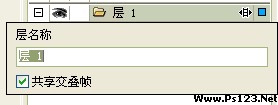
(图2)
第三步:
3、然后建个层2,如图3红圈建层方法。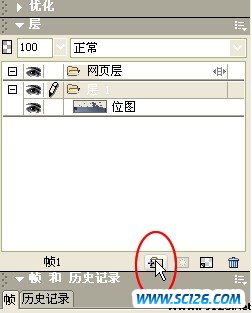
(图3)
第四步:
然后选定层二输入网站名如“繁星个人设计”字体为“宋体”12号字,接着选定字后,点属性的——效果——阴影和光晕——发光,然后设定参数如图4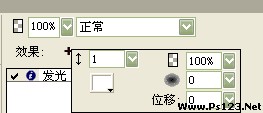
(图4)
效果图
(图5)
第五步:
5、用“矩形”(图6)工具拉出一个大小刚能覆盖“繁星个人设计”的矩形,然后边与填充定为:#000033(设为#000033这只是为了依赖于我的背景色,学习者可以自由发挥)
(图6)
效果图
(图7)
第六步:
在菜单“窗口”中打开帧,或按shift+F2.如图8
(图8)
然后设定每帧时间为7%秒(设定此置为每帧停留的时间)
接下来就是新建帧!(图9),然后选建6个帧,把第一帧的“繁星个人设计”和“矩形”复制到六帧中,从第二帧开始把“矩形”设透明度为80%,第三帧60%,一直到第六帧0%(设透明度方法如图10,选定“矩形”然后设定。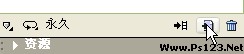
(图9)
(图10)
第七步:
好了,做完“繁星个人设计”效果以后,再做LOGO下方的效果。再建4个帧,把原来的所有效果复制到各帧中,然后在第七帧开始用“矩形”工具做出LOGO下方的矩形效果
以下效果如图11(做法不多说)
效果图
(图11)
然后第八帧删除LOGO下方的矩形,第九帧又复制回来,再然后第十帧在“矩形”上面打上网址如:”liangbj.126.com”,字体04b_08,字体大小自己定好(如果没04b_08字体,在我打包的源文件中有,安装就可以用了)做出“繁星个人设计”这样的效果,(做法不多说,前面已说过)
第八步:
接下来就是做划过LOGO的半透明条!用“矩形”做一条适当长宽的矩形条(白色,透明度自定,我的定为30%),把矩形条稍微转到一点,然后建六个帧。每帧移动矩形条,如图12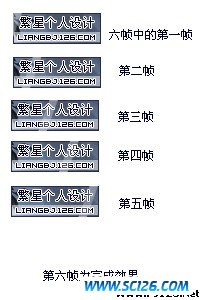
(图12)
好了教程就到些为止,如果还是不知明的,就多多熟悉FW再学做吧
这是原文件下载 点击浏览该文件
点击浏览该文件
搜索: 用FW做酷LOGO Fireworks教程
- 上一篇: 像素图教程
- 下一篇: 使用 Fireworks 打造红墙砖头效果
- 最热-Fireworks综合教程
- 素材
 古典书画艺术PPT模板
古典书画艺术PPT模板  金鱼动态PPT模板
金鱼动态PPT模板  个人简历PPT模板免费下载
个人简历PPT模板免费下载  竹石古典文化PPT模板
竹石古典文化PPT模板  静物物语PPT模板
静物物语PPT模板  幽雅之夜黑色背景PPT模板
幽雅之夜黑色背景PPT模板  清风蓝韵背景PPT模板
清风蓝韵背景PPT模板  网络人物与博客PPT模板
网络人物与博客PPT模板  工作汇报PPT模板免费下载
工作汇报PPT模板免费下载